V této příručce vás provedu kroky k instalaci Live Lounge na FireStick. Live Lounge je víceúčelová streamovací aplikace pro filmy, pořady, živé televizní vysílání, sport a další. Je podporován na FireStick, Fire TV Cube, Fire TV Stick 4K a dokonce i na některých starších zařízeních Fire TV.
Aplikace Live Lounge FireStick vám přináší celou řadu možností streamování na jednom místě. Ať už chcete sledovat streamy na vyžádání nebo naladit živé televizní vysílání, tato aplikace má vše. Live Lounge má také živou sportovní sekci a sekci pro dospělé. Kromě toho existuje speciální kategorie videí Fireplace, pro případ, že hledáte něco, co by vás uklidnilo.
Aktualizace: Live Lounge je momentálně nedostupný. Můžete zkusit další aplikace Live TV na našem seznamu.
Vzhledem k tomu, že aplikace nabízí snadné streamování a obrovský katalog obsahu, zahrnul jsem ji do našeho seznamu nejlepších aplikací pro FireStick.
Aplikace z velké části funguje dobře s dálkovým ovladačem FireStick. Možná však budete potřebovat přepnout myš, abyste měli přístup k určitým částem, například k nabídce. Ve skutečnosti můžete dokonce potřebovat přepnutí myši, aby se během přehrávání zobrazil indikátor průběhu.
Jak nainstalovat Live Lounge APK na FireStick
Pojďme tento instalační proces rozdělit na dvě jednoduché části, které je nejen snadné sledovat, ale také celou věc organizují. Tady budeme dělat:
Část 1: Povolení aplikací z neznámých zdrojů
Část 2: Stáhnout a nainstalovat Live Lounge APK na FireStick
Obě části jsou důležité pro streamování Live Lounge na vašem FireStick. Začněme.
Číst: Jak nainstalovat a používat VPN na FireStick
Část 1: Povolení aplikací z neznámých zdrojů
Všechny systémy Android (mobilní telefony, tablety nebo TV) mají výchozí návrh zabezpečení, který vám neumožňuje stahovat aplikace ze zdrojů, které považují za „neznámé“. Jednoduše řečeno, vše, co pochází z oficiálního obchodu s aplikacemi, není známo.
Toto omezení lze obejít, což vám umožní instalovat aplikace třetích stran. Na FireStick to děláte takto:
1- Po spuštění FireSticku zůstaňte v hlavním okně / na domovské obrazovce
2- Nyní stiskněte navigační tlačítko „nahoru“ pro zvýraznění lišty nabídky v horní části. Nyní opakovaně stiskněte pravé navigační tlačítko, dokud Nastavení je vybrána
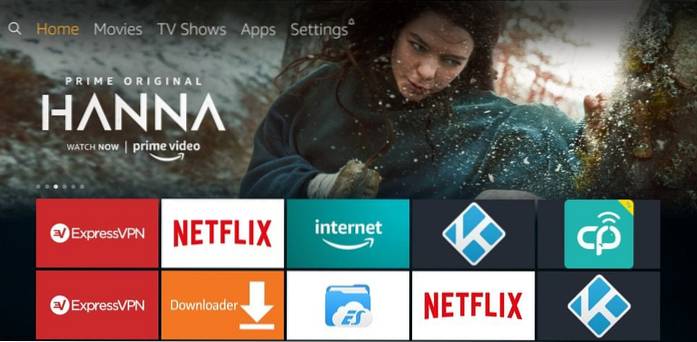
3- Nyní stiskněte několikrát tlačítko dolů a poté několikrát pravé navigační tlačítko, dokud nevyberete My Fire TV. Nyní pokračujte a klikněte na tuto možnost
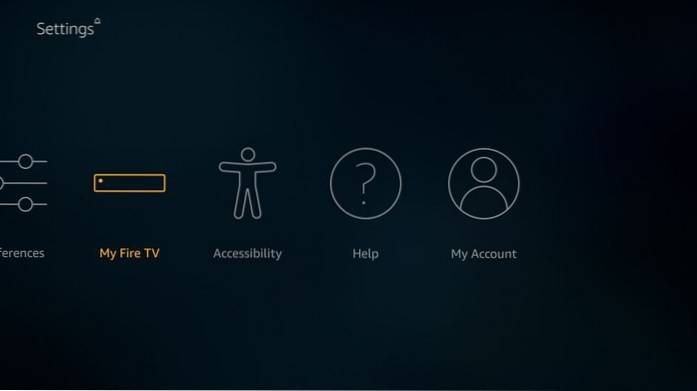
4 - Další otevření Vývojářské možnosti v okně, které následuje
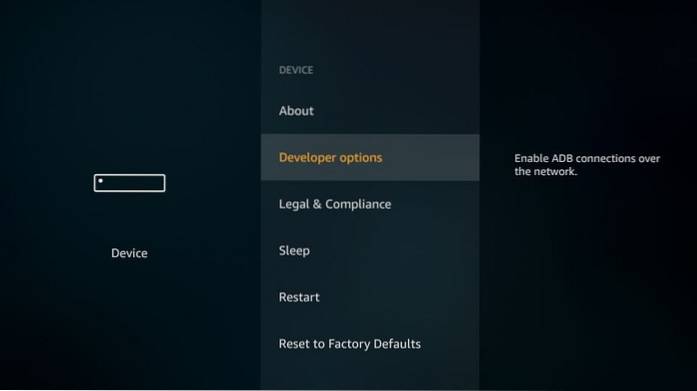
5 - Pokračujte a klikněte na možnost Aplikace z neznámých zdrojů pokud zjistíte, že je „VYPNUTO“
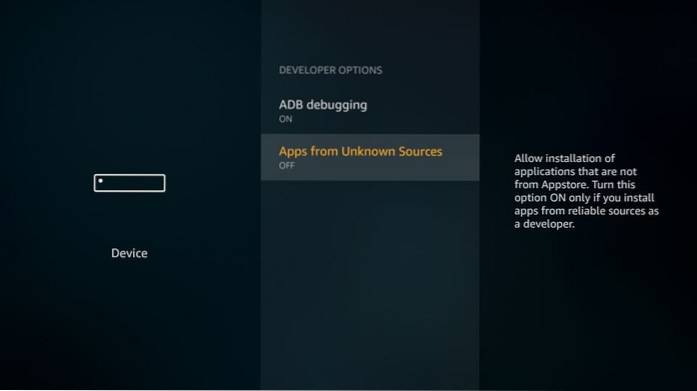
6- Klikněte Zapnout a potvrďte, že si přejete ponechat aplikace z neznámých zdrojů zapnuté
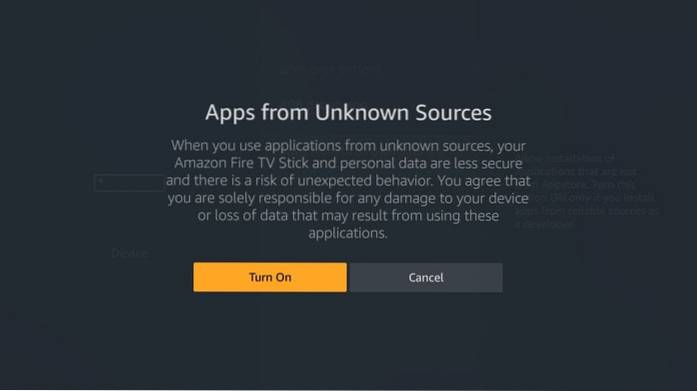
To vám umožní nainstalovat aplikace třetích stran na FireStick, včetně Live Lounge APK.
Část 2: Kroky instalace
Postupujte podle následujících kroků a nainstalujte si do svého FireStick zařízení Live Lounge APK:
1- Pokračujte a nainstalujte si do svého zařízení aplikaci Downloader
Tuto aplikaci budete potřebovat k sideloadu Live Lounge APK na FireStick. To nemůžete udělat přímo z prohlížeče. Tato aplikace je zdarma a je k dispozici v obchodě Amazon. Stáhněte si ji pomocí funkce vyhledávání v domovském okně FireStick (levý horní roh)
2 - Otevřete aplikaci Downloader. Klikněte na ikonu Nastavení záložka na levé straně. Na pravé straně se ujistěte Povolte JavaScript možnost je „povolena“
Pokud je zakázáno, kliknutím jej povolíte. Po zobrazení výzvy „Upozornění JavaScriptu“ klikněte na „Ano“
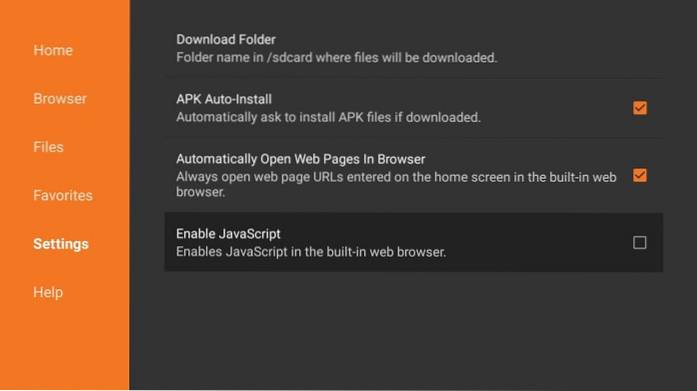
3 - Nyní klikněte na Domov záložka v levé části (první záložka). V pravé části okna by se mělo zobrazit textové pole pro zadání adresy URL zdroje. Klikněte na toto pole
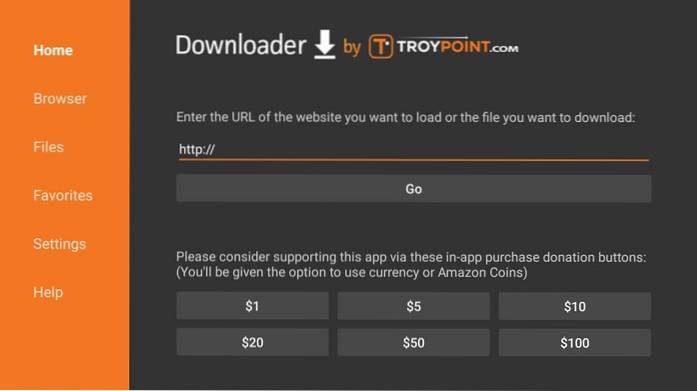
4- Pomocí klávesnice na obrazovce zadejte tento odkaz: http://livelounge.me/livelounge
Klepněte na JÍT nebo jednoduše stiskněte tlačítko Přehrát / Pozastavit na dálkovém ovladači FireStick
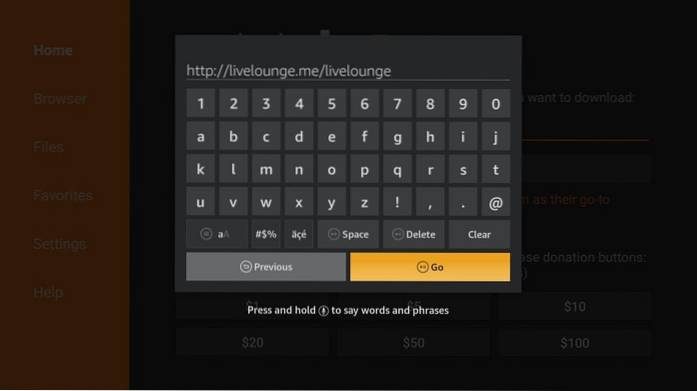
5- Downloader se nejprve připojí k serveru
APK Live Lounge se stáhne do vašeho zařízení FireStick. V závislosti na rychlosti vaší sítě to může trvat několik minut
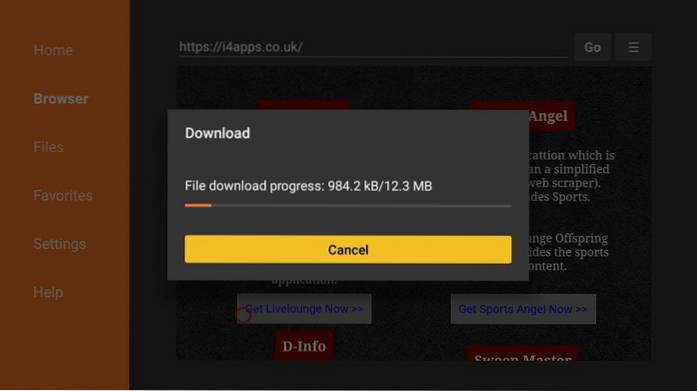
6- Po dokončení stahování budete vyzváni k instalaci aplikace. Pokračujte a klikněte Nainstalujte
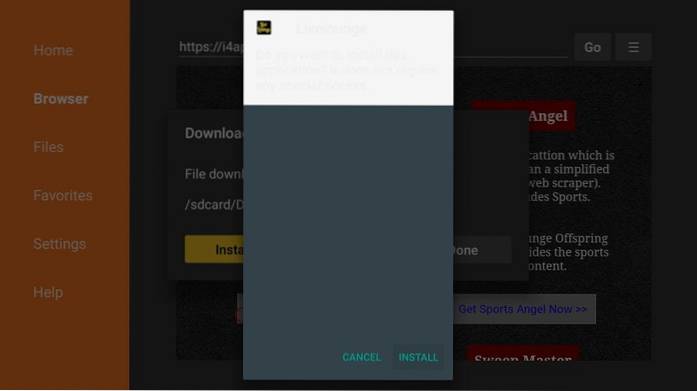
7- Počkejte, až bude nainstalován balíček Live Lounge APK. Nemělo by to trvat déle než minutu
8- Aplikace nainstalována oznámení potvrdí, že aplikace byla skutečně nainstalována
Pokud kliknete Otevřeno hned spustí aplikaci Live Lounge
Neděláme to. Klikneme Hotovo pro teď
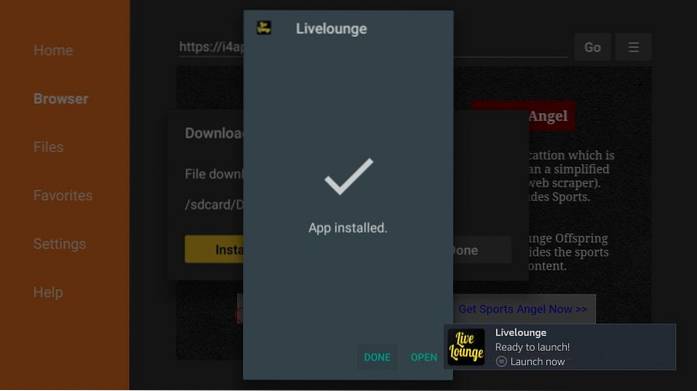
9 - Pokračujte a klikněte Vymazat na tuto výzvu. Odstraňujeme APK Live Lounge. Aplikace je nyní nainstalována; soubor již není potřeba. Na FireSticku je dobré stále šetřit místo.
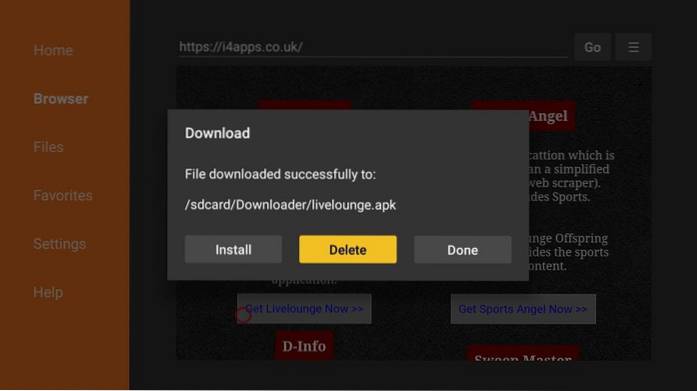
10- Klikněte Vymazat znovu
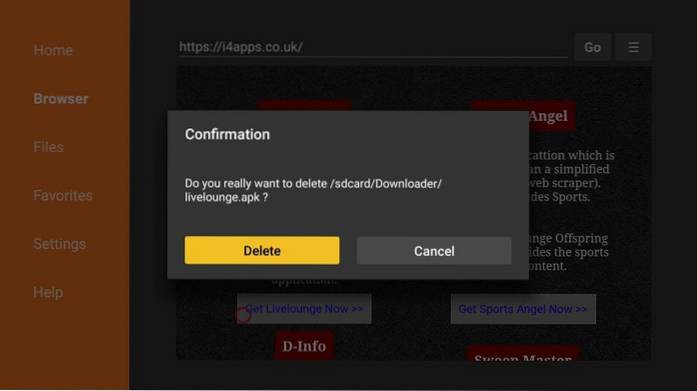
Skvělý! Nainstalovali jste si Live Lounge APK na FireStick. V další části projdeme rychlým přehledem aplikace. Učíme se také různé metody přístupu k aplikaci.
Jak používat Live Lounge APK na FireStick: Rychlý přehled
První věc - jak se dostanu do Live Lounge na FireStick?
Některé aplikace se po instalaci okamžitě zobrazí v domovském okně FireStick. Někteří ne. K nainstalovaným aplikacím máte přístup z části s názvem Vaše aplikace a kanály. Existuje několik způsobů, jak se tam dostat:
1 # Podržte Domov tlačítko na dálkovém ovladači Amazon FireStick asi na 5 sekund. Na vyskakovacím displeji klikněte na Aplikace nebo
2 # Pokud jste v domovském okně FireStick, stiskněte na dálkovém ovladači klávesu dolů a vyberte ikonu Vaše aplikace a kanál řádek. Nyní buď úplně doleva nebo doprava a klikněte Vidět vše
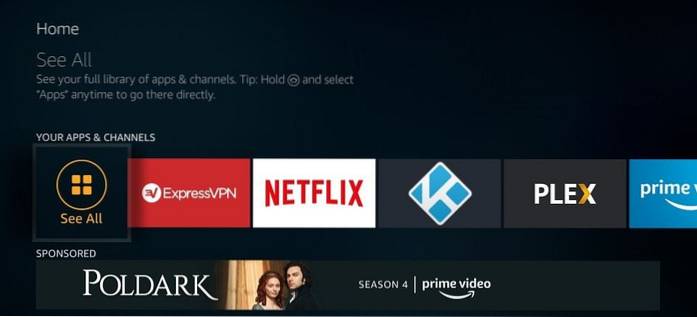
V této části najdete všechny nainstalované a cloudové aplikace. Přejděte dolů do dolní části, kde uvidíte ikonu Live Lounge. Kliknutím na ni otevřete aplikaci.
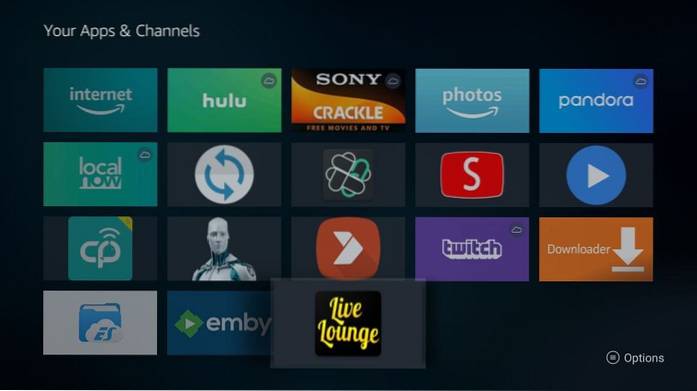
Chcete-li přesunout ikonu aplikace do domovského okna, stiskněte na dálkovém ovladači tlačítko nabídky (se třemi vodorovnými čarami). Když se v pravém dolním rohu televizoru zobrazí malé vyskakovací okno, klikněte buď Přesunout dopředu nebo Hýbat se. Umístěte ikonu aplikace někde do prvních dvou řádků.
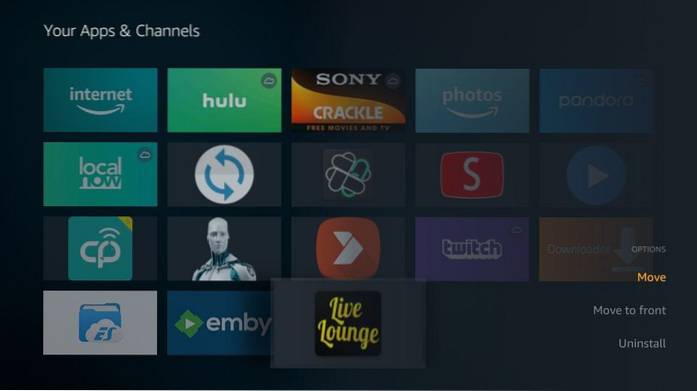
Zde je hlavní obrazovka APK Live Lounge na FireStick:
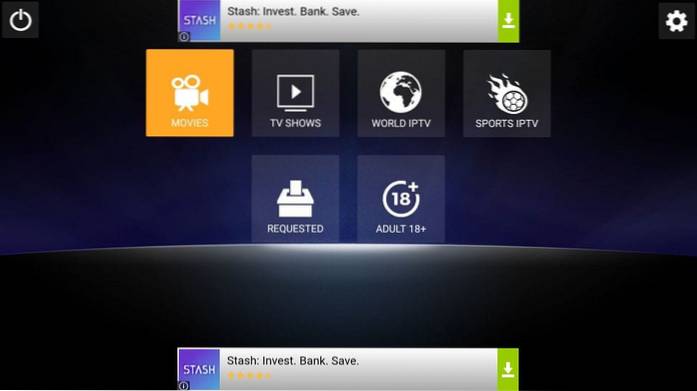
Jak píšu, aplikace nabízí šest kategorií streamování:
- TV pořady
- Filmy
- Sportovní IPTV
- Světová IPTV
- Vyžádáno
- Dospělý 18+
Live Lounge je z velké části přátelský k dálkovým ovladačům. I když by navigace mohla být trochu nevyzpytatelná, měli byste použít aplikaci Mouse Toggle.
Nastavení aplikace můžete také prozkoumat kliknutím na ikonu ozubeného kola v pravém horním rohu
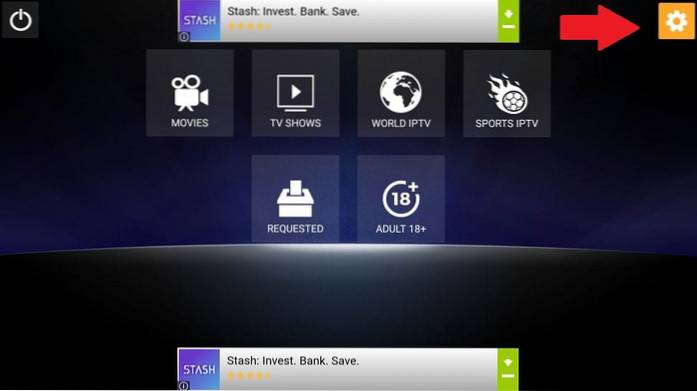
Zde jsou různé možnosti
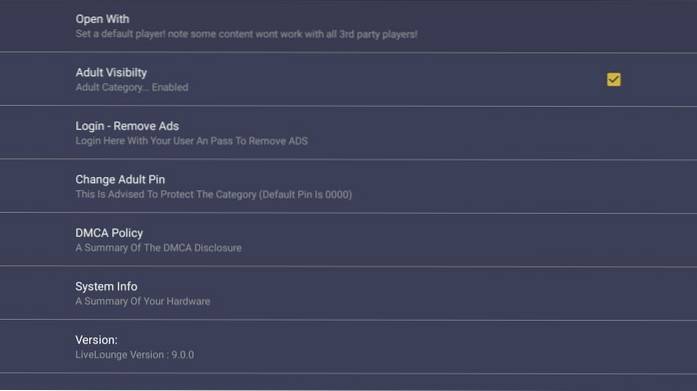
Vaše FireStick / Fire TV je nyní připravena streamovat váš oblíbený obsah. Než však začnete, chtěl bych vás varovat, že vše, co streamujete online, je viditelné pro vašeho ISP a vládu. To znamená, že streamování bezplatných filmů, televizních pořadů a sportu vás může dostat do právních problémů.
Naštěstí existuje spolehlivý způsob, jak udržet všechny vaše streamovací aktivity skryté před vaším ISP a vládou. Vše, co potřebujete, je dobrá VPN pro Fire Stick. VPN maskuje vaši původní IP, což je a pomůže vám obejít online dohled, omezení ISP a geografická omezení obsahu.
Osobně používám a doporučuji ExpressVPN, což je nejrychlejší a nejbezpečnější VPN. Je kompatibilní se všemi druhy streamovacích aplikací a jeho instalace na Fire TV / Stick je velmi snadná.
Nepodporujeme porušení autorských zákonů. Ale co když neúmyslně skončíte s streamováním obsahu z nelegitimního zdroje? Není vždy snadné poznat rozdíl mezi legálním a nelegálním zdrojem.
Než tedy začnete streamovat na Fire Stick / Fire TV, podívejme se, jak pomocí ExpressVPN udržet vaše streamovací aktivity skryté před zvědavými očima.
Krok 1: Přihlaste se k odběru ExpressVPN TADY. Dodává se s 30denní zárukou vrácení peněz. To znamená, že jej můžete používat prvních 30 dní zdarma a pokud nejste spokojeni s výkonem (což je vysoce nepravděpodobné), můžete požádat o vrácení peněz v plné výši.
Krok 2: Zapněte Fire TV / Stick a přejděte na možnost „Hledat“ zcela vlevo. Nyní zadejte do vyhledávacího pole „Expressvpn“ (bez uvozovek) a po zobrazení ve výsledcích vyhledávání vyberte ExpressVPN

Krok 3: Kliknutím na „Stáhnout“ nainstalujete aplikaci ExpressVPN pro Fire TV / Stick.
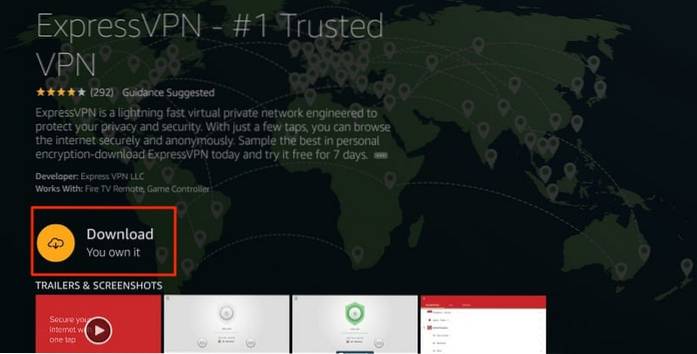
Krok 4: Otevřete aplikaci a zadejte přihlašovací údaje, které jste vytvořili při nákupu předplatného ExpressVPN. Klikněte na „Přihlásit se“
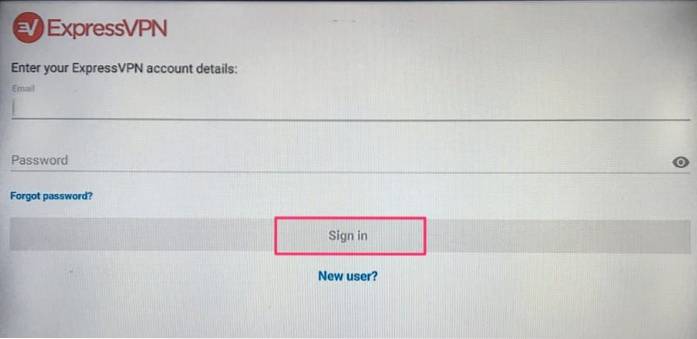
Krok 5: Kliknutím na ikonu Napájení se připojíte k serveru VPN. To je vše. Vaše připojení je nyní zabezpečeno nejrychlejší a nejlepší VPN pro FireStick.
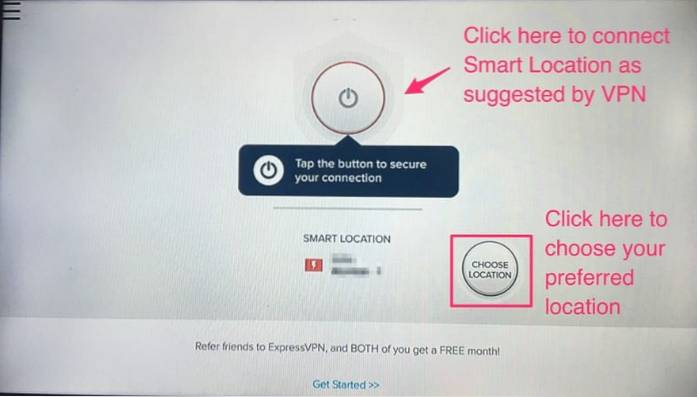
Můžete si také přečíst podrobnější informace o používání ExpressVPN s Fire TV / Stick.
Výrok
Live Lounge APK vypadá jako slušná aplikace pro streamování filmů, pořadů, živé televize, živých sportů a dokonce i obsahu pro dospělé. Pokud hledáte něco uklidňujícího a uklidňujícího, existuje také spousta videí z krbu. Díky různým kategoriím streamování je Live Lounge víceúčelovou aplikací nebo aplikací typu „vše v jednom“.
Díky velké knihovně obsahu, rychlému streamování a snadné instalaci je aplikace součástí našeho seznamu nejlepších aplikací Firestick. Existují však i některé nedostatky. Například navigace není tak plynulá, jak byste chtěli. Po kliknutí na kterékoli z tlačítek na dálkovém ovladači by se ukazatel průběhu nezobrazil. Proto, jak jsem již řekl, budete možná muset použít aplikaci Mouse Toggle.
Zatímco sekce na vyžádání a Live TV fungují dobře, sekce Sports IPTV má mnoho nepracujících odkazů. Aplikace také nenabízí přihlášení k Real Debrid nebo Trakt.
To znamená, že pokud hledáte přímou aplikaci pro streamování typu vše v jednom, možná ji budete chtít vyzkoušet.
Příbuzný:
Jak nainstalovat Cinema APK
Jak nainstalovat Redbox TV APK
Jak nainstalovat Mobdro APK
Jak nainstalovat Titanium TV
 ComputersHowto
ComputersHowto


